Att skapa din första webbplats kan kännas lite skrämmande, särskilt om du inte är en tekniskt kunnig person.
Tja, du är inte ensam, så oroa dig inte för det!
Här har vi gjort den mest detaljerade steg-för-steg-handledningen om hur man bygger en WordPress-webbplats från grunden utan att veta hur man kodar.
Vi tror verkligen att den här handledningen kommer att vara mycket fördelaktig för flera personer där borta när de skapar sin första webbplats!
Här är en sammanfattning av varje steg vi tar dig igenom i den här kursen, från början till slut:
- Att hitta och registrera ett domännamn utan kostnad
- Skaffa en gratis värdleverantör
- Hur man installerar WordPress
- Installera en mall och ändra utseendet på din webbplats
- Använda tillägg och tillägg för att anpassa WordPress
- Resurser som hjälper dig att förstå och använda WordPress
Till att börja med att bygga en personlig webbplats KRÄVER INTE att du är webbutvecklare. Vår icke-tekniska användarguide kommer att visa en kodfri metod för att bygga en WordPress-webbplats.
❗❗ Du måste undra, är WordPress den enda CMS-plattformen på internet?
Tja, svaret är, NEJ!
Det finns flera CMS (content management platforms) tillgängliga på internet men bland alla WordPress utmärker sig för att vara bäst och naturligtvis de mest populära CMS:erna i världen.
🙄 Vad behöver du för att skapa en WordPress-webbplats?
Följande 3 krav måste uppfyllas för att starta din WordPress-webbplats.
- Ett domännamn (som google.com) är adressen till din webbplats.
- En värdleverantör där din webbplats filer kommer att förvaras.
- Din fullständiga uppmärksamhet i cirka 60 minuter.
Nu sätter vi igång! ✨
Men låt oss först titta på en snabb introduktion.
🧐 Whar du WordPress?
WordPress är i grunden det mest enkla och omtyckta sättet att starta din webbplats eller blogg. I själva verket används WordPress av fler än 43.3% av webbplatser på internet. Ja, WordPress används förmodligen av mer än en fjärdedel av de webbplatser du besöker.
Lite mer tekniskt sett, WordPress är ett innehållshanteringssystem med öppen källkod som är GPLv2-licensierat, så att vem som helst kan använda eller ändra WordPress-programvaran utan kostnad. A innehållshanteringssystem är i grunden ett verktyg som gör det enkelt att hantera viktiga delar av din webbplats, såsom innehåll, utan att ha någon programmeringskunskap.
Som ett resultat gör WordPress det möjligt för vem som helst att skapa en webbplats, inklusive de som inte är programmerare.
⭐ En steg-för-steg-guide för att skapa en WordPress-webbplats från början:
Here is the step by step process on how to build a wordpress website in just seven simple steps!
⚡ Steg #1: Konfigurera domän och värdplan
Att bygga en hemsida är ungefär detsamma som att bygga ett hus 🏠
Du har landet som är värdskap leverantör, den har flera servrar där du kan behålla och lagra din fil. Därefter har du adressen där folk hittar dig, vilket är din domän namn.
Försök att följa råden nedan när du väljer ett domännamn för din webbplats:
- Håll det enkelt att komma ihåg och deklarera
- Håll namnet minimalt och specifikt (Till exempel www.wpmet.com)
- Se till att det inte finns några bindestreck eller siffror i den
Här är topp 3 värdleverantörer som du kan välja mellan:
Nu vill vi föreslå att du väljer Bluehost som din värdleverantör!
Skälen är enkla, eftersom:
✅ De är ett etablerat webbhotell
✅ De har en fantastisk kundsupport
✅ Officiell rekommenderad av WordPress.org-organisationen
✅ Få 70% rabatt och en gratis domän
Gå vidare, för att starta upp klicka bara på den blå knappen nedan:
Och du kommer att uthärda Bluehosts landning som den här nedan. Nu behöver du bara klicka igen på den blå knappen som säger Komma igång.
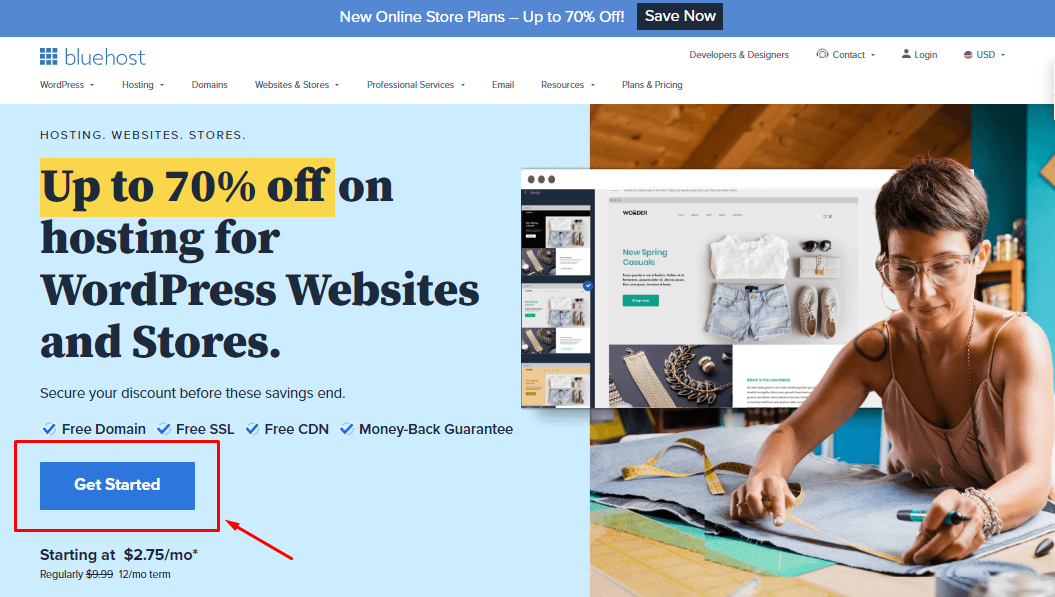
Det kommer att ta dig till välj din plan sida, gilla bilden nedan.
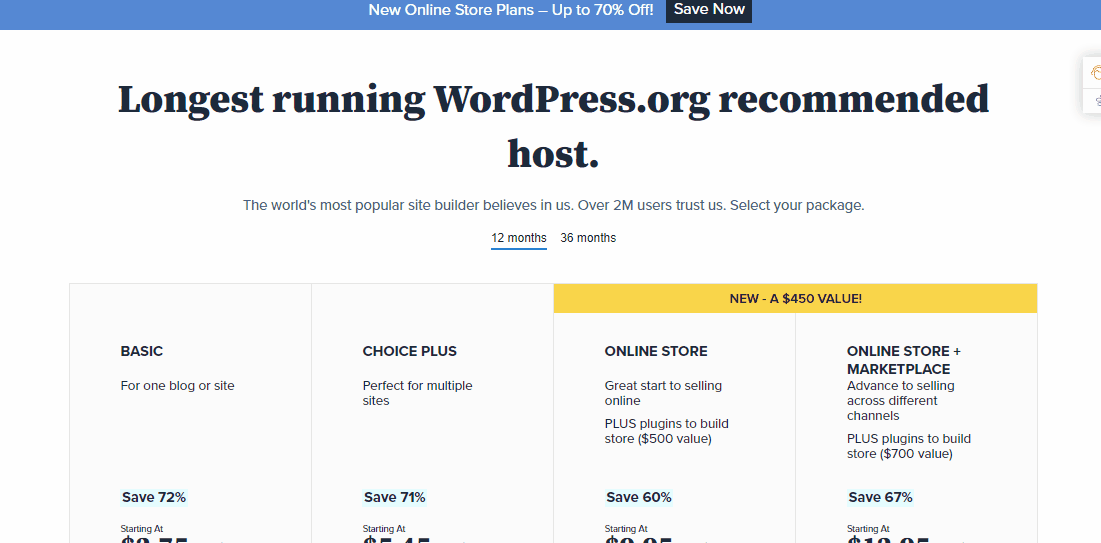
Efter att du har valt vilken installation du vill ha, fortsätt och registrera dig med en Skapa en ny domän namn som du vill ha (eftersom det kommer gratis) och klicka Nästa. Och kolla om domänen är tillgänglig!
När du får det gröna meddelandet som säger Domän tillgänglig, då måste du fylla i din konto information.
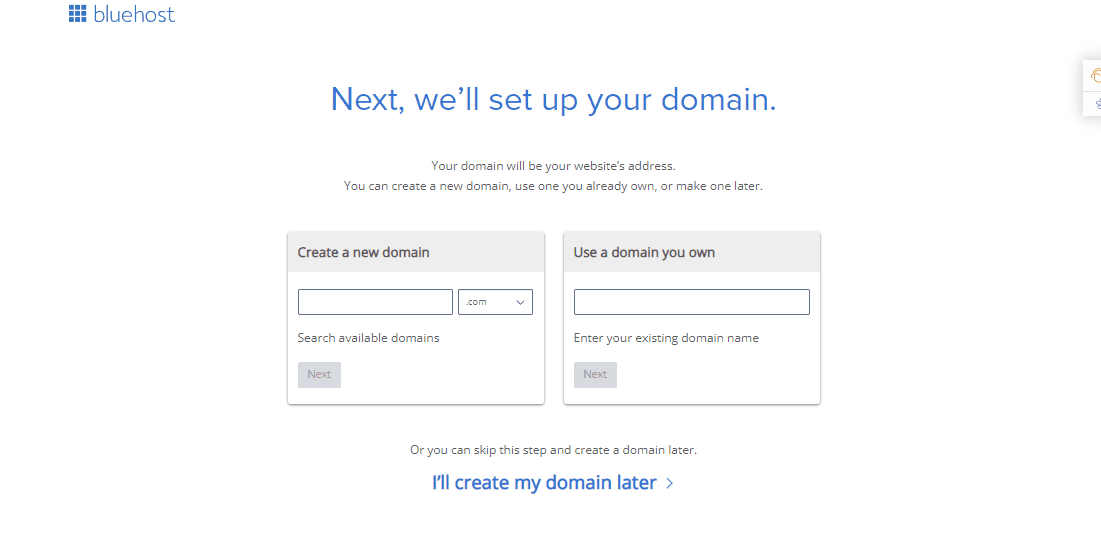
Där nere kan du verifiera din Paketinformation, föreslår vi dig avmarkera de Domänsekretess + skydd vi brukar bara stänga av det.
Och saker som Codeguard Basic och Säkerhet för platslås det finns många plugins och funktioner tillgängliga i WordPress, så du behöver inte heller dem!
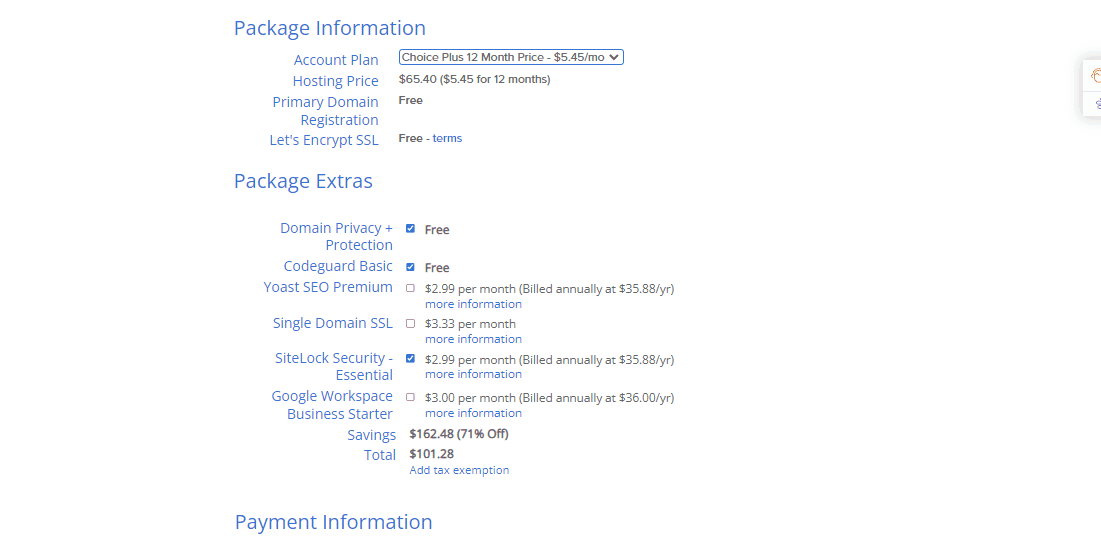
När du har konfigurerat all information ser du att beloppet är rabatterat. Fyll sedan din Faktureringsinformation, Klicka på Skicka in knappen och du har ditt värdkonto!
När du har registrerat dig kommer du att se ett Grattis-meddelande på skärmen. Klicka sedan på Skapa ditt lösenord knapp. Detta lösenord kommer att användas för att hantera ditt värdkonto.
⚡ Steg #2: Välkommen till WordPress!
En av de fantastiska sakerna med Bluehost är att det nu hjälper att ställa in WordPress ännu enklare. Om du hoppa temavalsdelen (som vi kommer att titta på nedan), och efter det kommer du att se att de automatiskt ställs in WordPress åt dig.
När allt är konfigurerat klickar du bara på Börja bygga knappen på skärmen. Och du kommer att tas till baksidan av ditt WordPress-konto.
Och välkommen till WordPress 🎉
Gå vidare, låt oss välja en tema för din webbplats i följande steg.
⚡ Steg #3: Välj ett perfekt tema
A WordPress theme is in charge of your WordPress site’s visual design, that should complement your brand logo. You can download/purchase themes from Envato and ThemeForest too.
Även om WordPress-teman är mallar som har skapats sakkunnigt och som kan installeras med bara ett klick.
Första muspekaren över Utseende och klicka på teman.
Där hittar du en handfull förinstallerade teman. Men om du klickar på knappen Lägg till ny uppe till vänster. Du kommer att se det stora antalet teman från vilka du kan välja ett.
🤔 Hur installerar man ett gratis WordPress-tema?
Enkelt, placera bara markören på det tema du gillar så ser du två knappar Installera och Förhandsvisning. Vi föreslår att du kontrollerar Förhandsvisning först och om du är nöjd med designen klicka på Installera och du är klar!
Eller om du redan har en gratis eller betalt tema ladda ner på din PC, ladda bara upp den genom att klicka på Ladda upp tema knappen, välj och ladda upp din fil.
Nu är det dags att lägga till några fascinerande WordPress-tillägg som kommer att förbättra din webbplatskvalitet och även hjälpa dig att skapa din webbplats snabbare.
⚡ Steg #4: Anpassa standard WordPress sidor
Efter att ha lagt till ett nytt tema kan du behöva titta på standardwebbsidorna som kommer med en ny WordPress-webbplats. Du kan dock anpassa och redigera dessa sidor när som helst!
Gå bara till din WordPress instrumentpanel och håll muspekaren över Utseende > välj Anpassa.
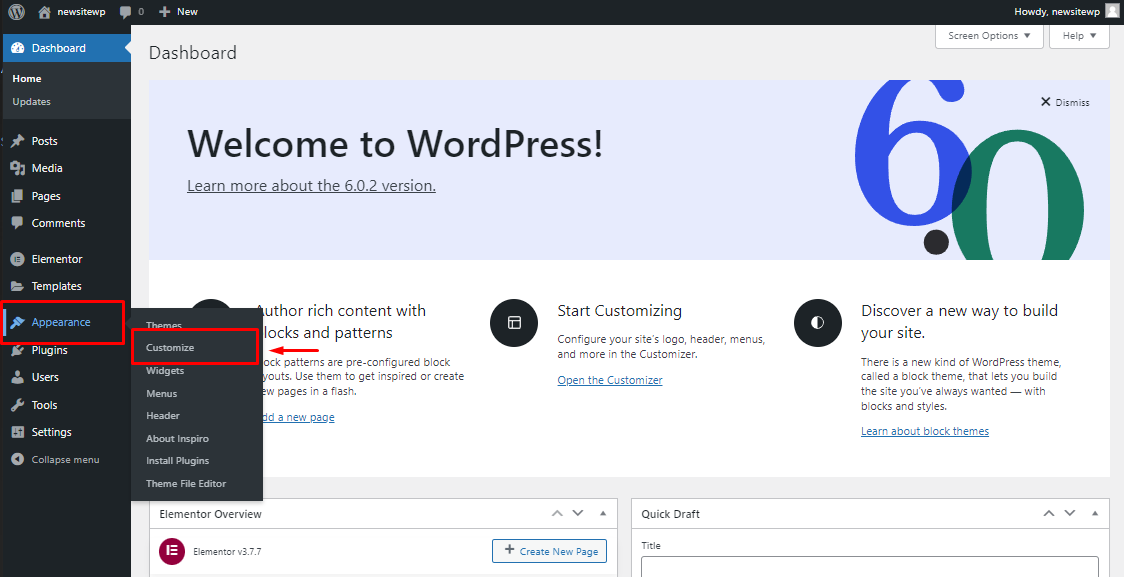
Sedan tar den dig till dina standardsidor för WordPress-webbplatser, där du kan anpassa och förbise alla aspekter av din webbplats. Genom att klicka på pennikonen blå cirkel kommer du att kunna redigera innehåll,
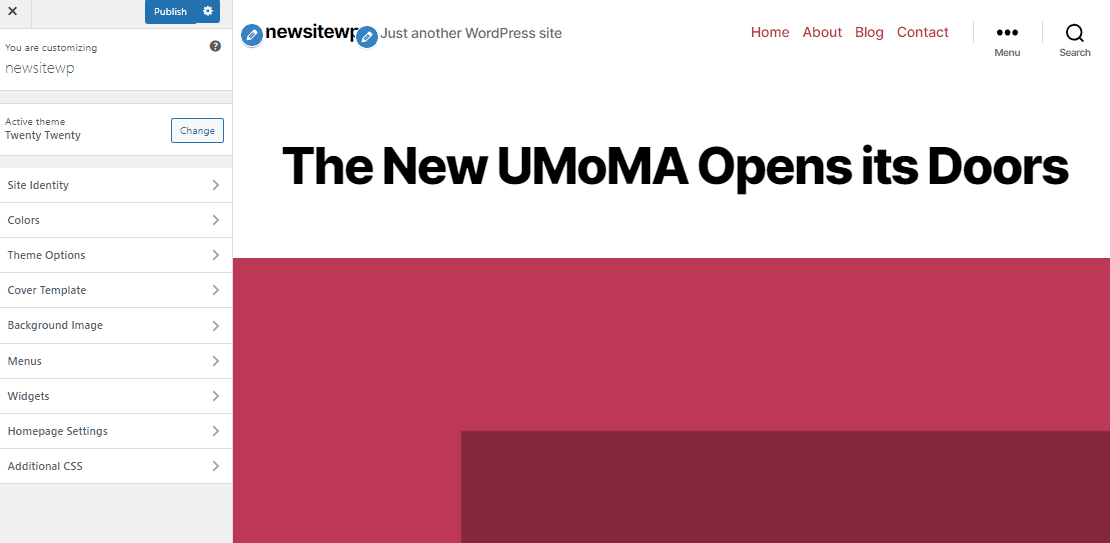
Du kommer att bli förvånad över hur avancerad WordPress-versionen är nu!
Du hittar en uppsättning sidor integrerade med ditt tema och allt du behöver göra är att klicka på Publicera för att uppdatera dessa sidor på din webbplats.
🧐 Kan jag redigera mina webbsidor senare?
Naturligtvis kan du lägga till, redigera och anpassa som du vill på alla sidor på din webbplats när du vill.
Vi kommer att titta på det nedan!
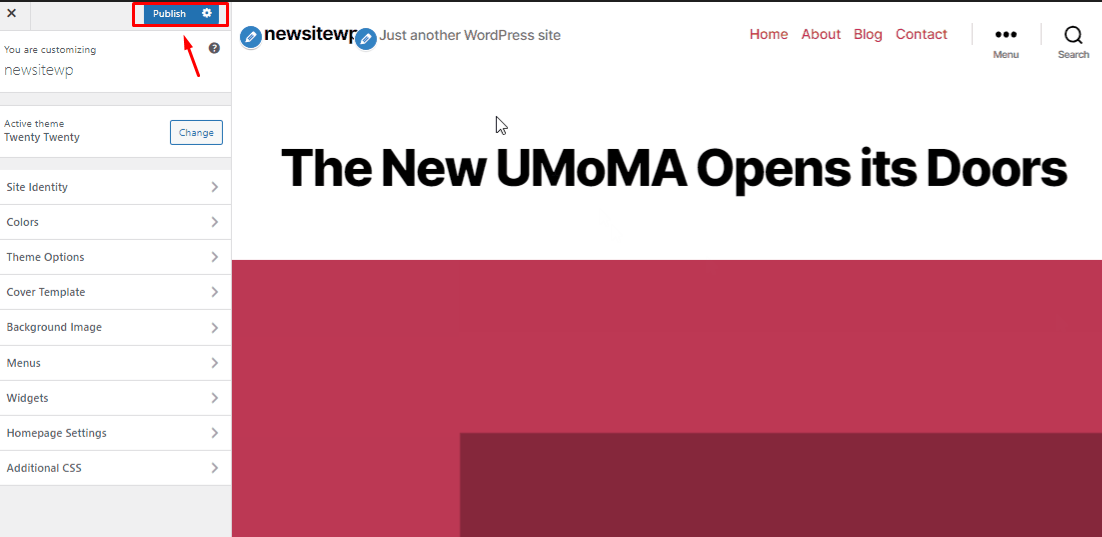
Nu har dina sidor lagts till, det är dags att redigera de sidorna individuellt. För att göra det behöver du gå tillbaka till ditt WP Administration instrumentbräda och håll muspekaren över Sida > Alla sidor.
Du kommer att se alla sidor separat där, klicka bara vidare Redigera från alternativen nedan.
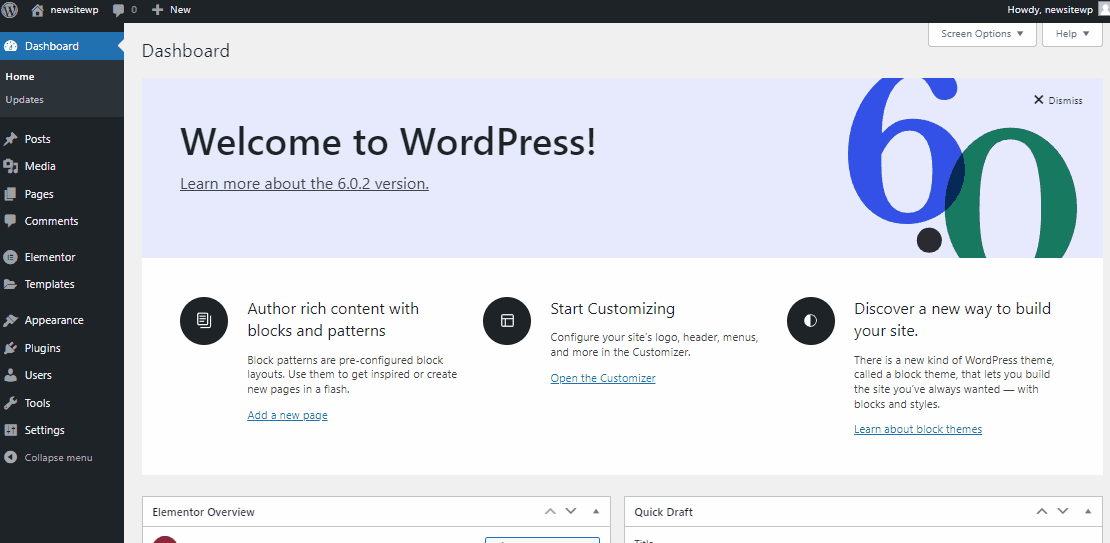
Här kan du enkelt redigera, lägga till och anpassa bokstavligen, ALLT! Bara genom att klicka på plustecknet kommer du till flera funktioner och i slutet trycker du på Uppdatering.
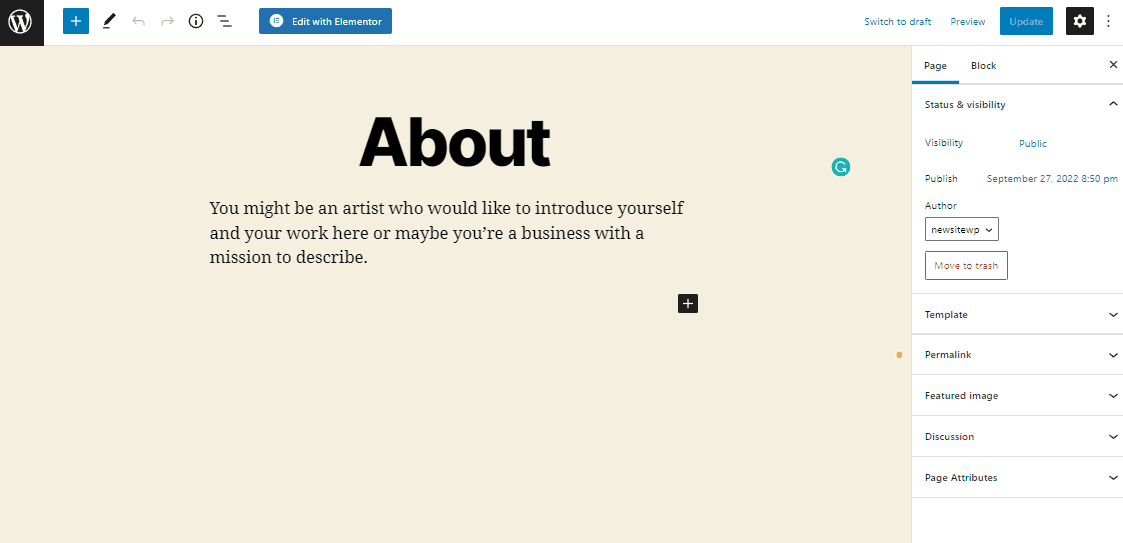
Besök sedan din webbplats för att kontrollera frontend-utgången!
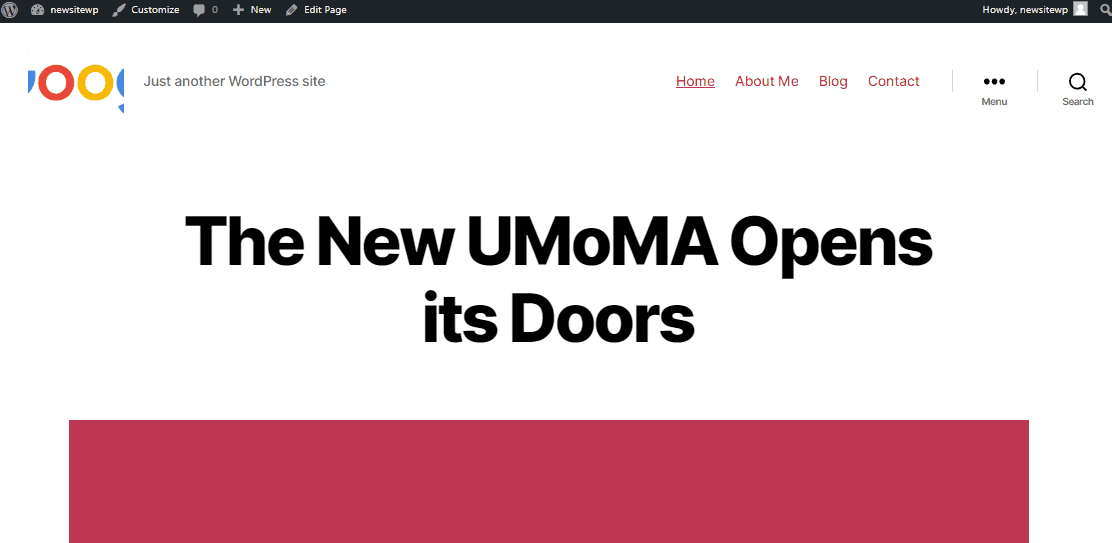
Och där är den lätt, eller hur? 👌
Precis som den här kan du redigera varje enskild WordPress-sida/sidor på din webbplats separat och med flera funktioner och anpassningar.
🔔 Tips:
Du kan enkelt lägga till obegränsade funktioner, moduler och förbyggda teman med ElementsKit ditt allt-i-ett-tillägg för Elementor.
Mer information om detta tillägg finns nedan 👇
⚡ Steg #5: Pluginsinstallation i WordPress
Motsvarigheten till appar för din WordPress-webbplats är plugins. Du kan lägga till funktioner och göra justeringar på din WordPress-webbplats med dem. Du kan också överväga ett kontaktformulär eller fotogallerier.
Håll bara muspekaren över Plugins och klicka på Lägg till ny alternativet på din WordPress-instrumentpanel, kan du lägga till valfri plugin/s.
💪 WordPress fakta!
I WordPress finns det för närvarande mer än 59 000 gratis plugins tillgängliga. Dessutom säljer vissa utvecklare och webbplatser betalda plugins.
En av de viktiga plugins du bör skaffa först är Elementor. Det är mest populära WordPress-plattformen för att bygga webbplatser för proffs.
För att installera Elementor på din WordPress-webbplats, bara håll muspekaren över plugins och klicka på Lägg till ny.
Sök sedan Elementor i sökfältet. Klicka på Installera och efter det Aktivera Det.
WordPress är en användarvänligt CMS (innehållshanteringssystem) som också är otroligt effektivt. Ibland kan du behöva lite omedelbar hjälp med WordPress.
Några otroliga WordPress-tilläggsplugins låter dig bygga vilken webbplats som helst genom att lägga ner minsta möjliga ansträngning och tid (du hittar dem också tillgängliga i både gratis- och premiumversioner).
✨ Vi presenterar ElementsKit ditt allt-i-ett-tillägg för Elementor!
ElementsKit är ett sofistikerat Elementor-tillägg som ger omfattande möjligheter för att utveckla webbplatser, med Elementor. A kraftfull freemium plugin med en mängd praktiska saker och funktionella egenskaper.
Förutom dessa har ElementsKit många unika funktioner som ger dig en konkurrensfördel när du designar din webbplats. Funktionerna inkluderar:
✅ Megamenybyggare
✅ Sidhuvud-sidfotsbyggare
✅ Färdiga mallar och 500+ block
✅ Sociala flöden
✅ Avancerat bord... och många anmärkningsvärda funktioner!
Du kan börja med gratis version för. Även den kommer med massor av widgets, tillägg och tjänster som kommer att överraska dig. Det finns 42 gratis widgets och tillägg, mallar och sektionsblock och regelbundna uppdateringar.
Bortsett från alla dessa vackra widgets och funktioner, är ElementsKit för Elementor helt kompatibelt med alla teman och plugin. Den har också en 24/7 supportcenter som hjälper dig var som helst, när som helst | 👉 Läs mer
Kolla upp 👉 Hur man skapar en resebokningssajt i WordPress.
För att skapa sidhuvudet för din webbplats måste du installera ElemntsKit (precis på samma sätt som du installerade Elementor).
Med ElementsKit allt-i-ett-tillägg för Elementor innehåller massor av elementor-widgets, moduler och funktioner som är tillräckligt för att ge dig den mest avancerade, men ändå användarvänliga webbplatsskapandeupplevelsen du någonsin har haft.
🤷♀️ Varför behöver jag en sidhuvud på min webbplats?
Sidhuvudet och sidfoten är viktiga komponenter i varje webbdesign. Det är ingen överdrift att påstå att de spelar en viktig roll för att skapa en positiv användarupplevelse genom att underlätta webbnavigering. Inte bara det, utan de är också användbara för att marknadsföra webbplatsens varumärke och visa CTA:er | Läs mer 👉 här
För att skapa den bästa megamenyn för din webbplats kolla in den här videon för en steg-för-steg handledning:
Tänk på att med Elementors gratisversion kan du helt klart skapa och anpassa din webbplats! Dock med ElementsKit allt-i-ett-tillägg för Elementor hjälper dig att ta din WordPress-webbplats till en avancerad professionell nivå. Läs mer om ElementsKit nedan:
⚡ Steg #7: Vill ta ett steg längre
Fram till denna punkt har vi demonstrerat för dig hur du skapar en WordPress-webbplats, lägger till ett nytt tema och installerar nödvändiga plugins.
Vill du gå lite längre?
Du kan bygga starka specialwebbplatser med WordPress som kan mycket mer. Läs de relaterade instruktionsbloggarna nedan:
Läsa 👉 Hur man ställer in WooCommerce i WordPress
Läsa 👉 Hur man ökar WordPress-minnesgränsen
Läsa 👉 WooCommerce vs Shopify
Läsa 👉 Hur man skapar en insamlingswebbplats
Läsa 👉 Hur man anpassar WooCommerce Min kontosida
Läsa 👉 Hur man skapar och anpassar Header-Footeh
Läsa 👉 Hur man skapar en tabell med TablePress
🤔 Vanliga frågor (FAQ)
Vi har gett svar på flera frågor efter att ha hjälpt tusentals människor att skapa webbplatser. De vanligaste frågorna om att bygga en webbplats behandlas nedan.
🔍 Kan jag skapa en gratis webbplats endast på WordPress?
Ja! vi har redan demonstrerat hela processen ovan.
Även om det finns många fler webbplatsbyggare tillgängliga, inklusive Web.com, Hubspot, Wix, GoDaddy och andra. Men vi tycker att WordPress är den bästa och mest enkla plattformen för att skapa en webbplats som fungerar på både stationära och mobila plattformar.
Men 43% av webbplatsen på internet skapas verkligen med WordPress.
🔍 Hur kan jag kontrollera min WordPress-webbplats PHP-version?
PHP-versionen kan kontrolleras och uppdateras på några minuter, genom att bara logga in på din värdadministratörs instrumentpanel. Kolla in vår blogg på, Hur man kontrollerar och uppdaterar PHP-versionen i WordPress.
🔍 Var kan jag hitta den bästa värdleverantören?
Det finns flera betalda värdleverantörer. Här i den här bloggen har vi sammanfattat sju bästa värdleverantörer i detaljerad information. Glöm inte att kolla in det!
🔍 Hur kan jag lägga upp en blogg på min WordPress-webbplats?
Du kan enkelt visa dina blogginlägg på din webbplats. När du har dragit widgeten Blogginlägg på din sida visar widgeten automatiskt alla publicerade blogginlägg. Kolla in vår exklusiva dokumentation på Hur man lägger till/visar en blogg på din webbplats.
🔍 Hur kan jag lägga till ett Instagram-flöde på min WordPress-webbplats?
Du kan öka varumärkeskännedomen och försäljningen kan öka sociala flöden kan alltid hjälpa människor att få kontakt med dig på båda plattformarna genom att visa Instagram-flödet på WordPress-webbplatsen. Kolla in vår dedikerade blogg på Hur man bäddar in Instagram på din webbplats.
🔍 Kan jag skapa en WordPress dropshipping-webbplats?
Som alla företag är det inte enkelt att lära sig hur man startar en dropshipping-webbplats. Men det är fortfarande ett viktigt första steg in i entreprenörskapets område. Vi har en fullständig blogg på Hur man skapar en dropshipping-webbplats.
🔍 Kan jag skapa formulär på min WordPress-webbplats?
Såklart du kan. Det finns gott om formbyggarplugins tillgängliga i WordPress-förvaret. För att lära dig mer om WordPress-formulärbyggare finns här en blogg på Bästa plugins för WordPress kontaktformulär.
För mer läsning och uppdateringar om din WordPress och dess plugins, vänligen besök Wpmet och prenumerera till våra nyhetsbrev.
Slutsats
Vi hoppas och tror verkligen att den här handledningen har visat dig hur du skapar en webbplats utan att spendera för mycket eller anställa en webbdesigner. Nu kan du skapa vilken WordPress-webbplats som helst en ideell webbplats.
Om du har några frågor eller förvirring låt oss veta i kommentarsfältet nedan.


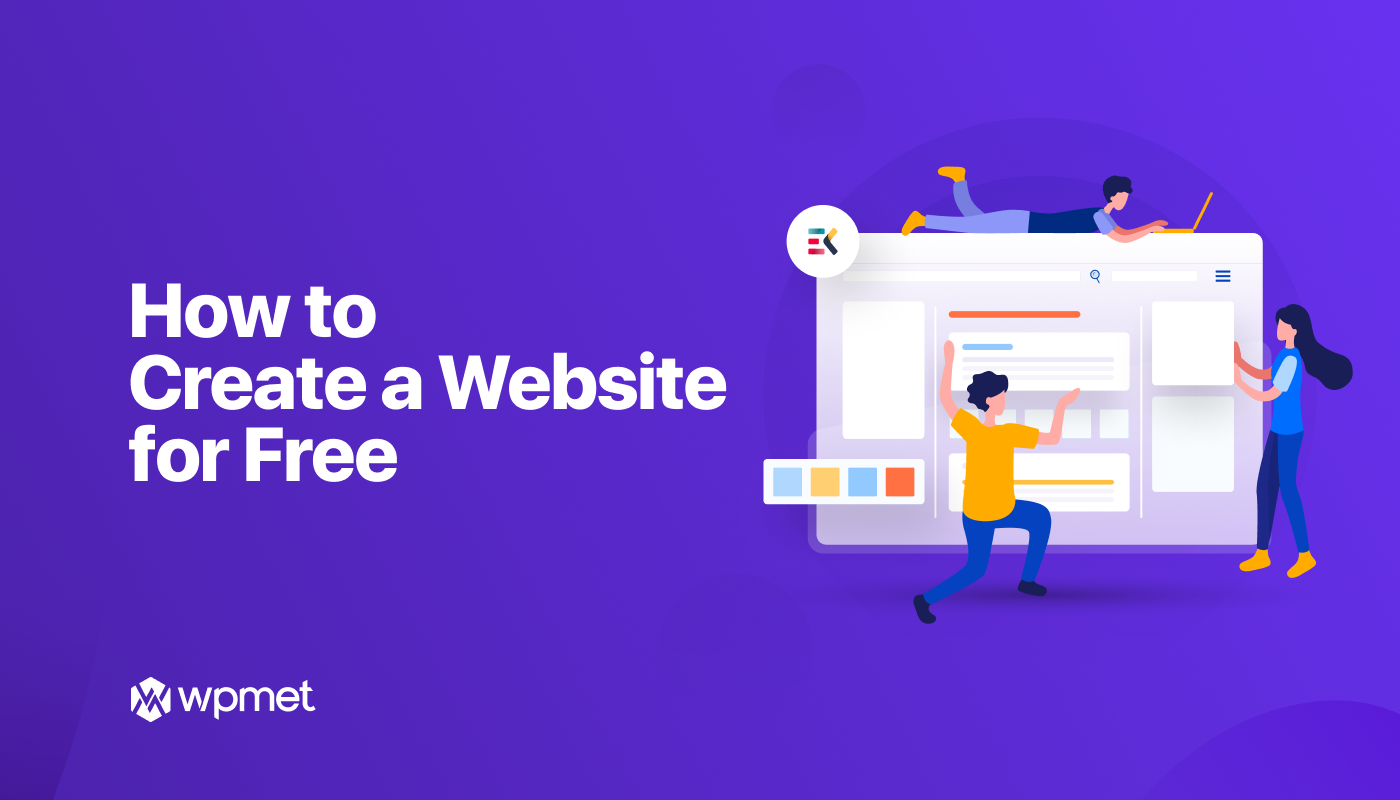
Lämna ett svar